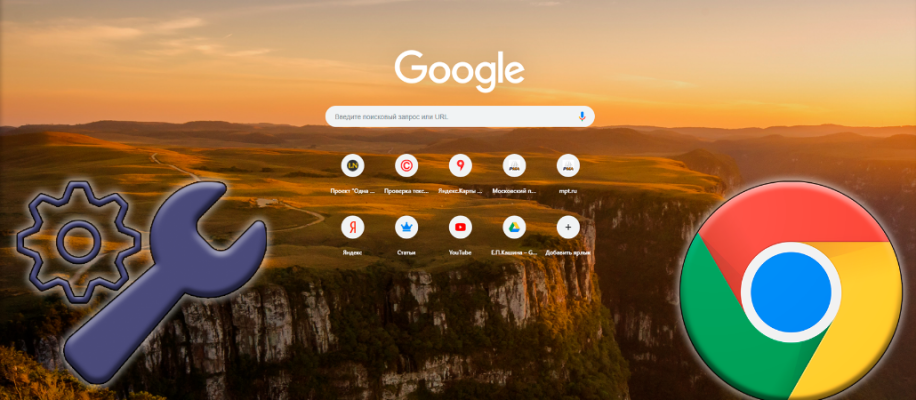Гугл Хром не запускается, хотя всегда работал как часы? Плохие новости, ведь без быстрого и лёгкого браузера никуда! К тому же, не хочется потерять закладки, важную информацию и личные данные.
Не переживайте, есть несколько факторов, которые могут вызвать сбои – давайте найдем корень проблемы. А затем успешно разберемся с неполадками!
Перезагрузка компьютера
Вариантов, почему не запускается Хром, может быть множество – иногда это ошибки пользователя. Порой же это технические неполадки, которые вам даже не видны, исправить их самостоятельно довольно сложно.
Но что делать, когда Гугл Хром не запускается при нажатии? Первое средство, которое необходимо испробовать – перезагрузка компьютера. Звучит банально, но это очень действенный метод! Можно сбросить мелкие ошибки и начать «с чистого листа».
Учиться перезагружать компьютер не будем – никаких тайн, это умеет каждый. Нажмите на кнопку меню «Пуск» и выполните стандартный алгоритм.
После перезагрузки попробуйте открыть браузер снова!
Это не помогло, Гугл Хром на компьютере не открывается и не запускается? Переходим к другим способам решения проблемы!
Фоновый режим
Еще один ответ на вопрос, почему не открывается Гугл Хром на компьютере – вы уже запустили приложение в фоновом режиме. Браузер работает, поэтому вы не можете открыть его повторно. Такие технические трудности нередки, научимся с ними справляться раз и навсегда!
Проверяем, может быть, Google Chrome не открывается из-за работы в фоновом режиме.
На компьютере Windows делаем следующее:
- зажимаем Ctrl+Al+Delete одновременно;
- находим в открывшемся окне «Диспетчер задач»;
- ищем вкладку «Процессы» и пролистываем список программ.
Если вы не нашли название браузера – проблема кроется в другом месте. А вот если нашли, тогда:
- Выделяйте мышкой строку с названием.
- Жмите на кнопку «Завершить процесс» на панели снизу. Или в выпадающем окне при нажатии правой кнопкой мыши.
Если у вас Макбук:
- зажмите клавиши Command+Option+Escape;
- найдите в списке название приложения (если оно есть);
- выделите тапом по тачпаду и нажмите на кнопку «Завершить».
Скорее всего, вы сможете разобраться самостоятельно почему Гугл Хром не открывается – и выключите фоновый режим!
Настройка антивируса
Практически на каждом компьютере стоит специальное антивирусное ПО, которое «ловит» вирусы и вредоносные программы. Вы удивитесь, сколько атак совершается ежедневно!
Бывает, что именно антивирус – ответ на вопрос, почему Хром не открывается на компьютере.
- Приложение от Гугл может блокироваться как вредоносное, это сбой в работе антивирусного ПО.
- есть и другая причина: браузеру не дает запускаться какая-то вирусная программа.
Что делать? Во-первых, попробуйте добавить приложение в список исключений. Это позволит избавиться от технических сбоев и случайной блокировки.
Во-вторых, запустите сканирование операционной системы, а затем удалите все найденные вирусы. Как это сделать – смотрите в настройках вашего антивирусного ПО. Скорее всего это поможет, если Гугл Хром не открывается раз за разом.
Мешают приложения
Продолжаем разбираться, что делать, если не открывается Гугл Хром! Эта часть обзора только для пользователей ОС Windows, на macOS проблемы такого рода исключены.
Иногда браузер от Гугл не может нормально запуститься из-за сторонних приложений. Программы мешают, полностью блокируют его работу! Не будем думать, почему такое может произойти – просто сразу перейдем к решению проблемы.
Если вы все-таки можете хоть как-то открыть браузер:
- найдите кнопку с тремя точками наверху справа;
- перейдите к настройкам;
- выберите раздел «Дополнительные»;
- отыщите кнопку «Сброс настроек и удаление вредоносного ПО»;
- найдите значок «Обновление или удаление…» и нажмите на него.
Но это достаточно редкий случай – обычно Гугл Хром не открывается полностью, не получается зайти даже на пару секунд! Поэтому будем искать другие пути решения.
Несоответствие системным требованиям
Что делать, если браузер Гугл Хром не запускается сразу после установки? Ранее вы не пользовались программой и недавно впервые ее установили, пытаетесь запустить? Проверьте соответствие системным требованиям!
Браузер от Гугл очень простой и лёгкий, но все же на некоторых устройствах могут возникнуть трудности с запуском.
Если у вас Windows,
- нужна ОС Windows не позднее 7 версии (также поддерживаются Windows 8, 10 и более поздние);
- процессор Intel Pentium 4 или более новый, обязательно с поддержкой SSE3.
На macOS:
- версия ОС X El Capitan (10.11) или более новая.
Убедились, что Google Chrome не запускается из-за несоответствия системным требованиям? Очень жаль, но в данном случае ничего поделать нельзя! Единственное решение – купить новый компьютер.
Нет интернет-подключения
Еще вариант, почему Гугл Хром не запускается – отсутствует подключение к интернету. Как правило, при отсутствии нормального соединения с сетью, браузер можно открыть. Но дальше главной страницы не уйти, вкладки не запускаются, перейти по ссылкам нельзя.
Просто проверьте, насколько хорошо работает интернет.
Попробуйте открыть другую программу, подключитесь с другого устройства. Если вы наблюдаете неполадки, обратитесь в службу поддержки вашего провайдера. И не забудьте перезагрузить роутер!
Обновление
Другая причина, почему Хром не открывается и запускается – вы давно не обновляли обозреватель. Если вы не можете зайти в настройки программы, пойдём другим путем!
- Откройте официальный сайт разработчика;
- yайдите иконку «Я хочу обновить…» прямо на главной странице;
- yажмите на неё!
Процесс запустится автоматически, вам остаётся только ждать. Не забывайте о важности своевременной установки обновлений. Нечего и удивляться, что обозреватель не запускается, если последний раз вы ставили апдейт пару лет назад.
Переустановка
Что делать, если Гугл Хром на компьютере не открывается – и вы уже перепробовали все доступные методы? Когда больше ничего не помогает, нужно полностью удалить программу. Не переживайте, потом мы установим браузер заново.
Первый шаг – полное удаление. Опять воспользуемся стандартными методами!
- Жмём на кнопку «Пуск» и находим иконку «Параметры»;
- открываем и переходим к разделу «Приложения»;
- внутри слева ищем вкладку «Приложения и возможности»;
- находим в списке справа название обозревателя;
- выбираем мышкой и нажимаем на кнопку «Удалить»;
- подтверждаем действие и ждём, пока не начнётся процедура деактивации.
Через пару секунд вы увидите окно с запросом «Также удалить данные о работе». Вы можете отметить эту опцию, если хотите удалить данные аккаунта! Можете не отмечать, это опционально.
Кстати, если вы не хотите удалять ПО вручную, можно скачать специальное приложение. Например, CC Cleaner.
Достаточно просто запустить его и дать команду удалить браузер. CC Cleaner удалит не только «оболочку» программы, но и все внутренние скрытые файлы.
Теперь переходим ко второму этапу. Больше вы не будете жаловаться, что Google Chrome на Windows 10 не запускается!
- Открываем любой другой обозреватель;
- переходим на официальный сайт разработчика и жмём на кнопку «Скачать».
Решили, что делать, когда Гугл Хром не открывается на Windows 10 (или любой другой операционной системе). Если браузер не запускается – это не приговор. Как видите, в большинстве случаев вы можете справиться своими силами!